Guida introduttiva: Creare una frontdoor per un'applicazione Web globale a disponibilità elevata con l'interfaccia della riga di comando di Azure
Importante
Frontdoor di Azure (versione classica) verrà ritirato il 31 marzo 2027. Per evitare interruzioni del servizio, è importante eseguire la migrazione dei profili frontdoor di Azure (versione classica) al livello Frontdoor di Azure Standard o Premium entro marzo 2027. Per altre informazioni, vedere Ritiro di Frontdoor di Azure (versione classica).
Importante
Frontdoor di Azure (versione classica) verrà ritirato il 31 marzo 2027. Per evitare interruzioni del servizio, è importante eseguire la migrazione dei profili frontdoor di Azure (versione classica) al livello Frontdoor di Azure Standard o Premium entro marzo 2027. Per altre informazioni, vedere Ritiro di Frontdoor di Azure (versione classica).
Iniziare a usare Frontdoor di Azure con l'interfaccia della riga di comando di Azure per creare un'applicazione Web globale a disponibilità elevata e prestazioni elevate.
Frontdoor indirizza il traffico Web a risorse specifiche in un pool back-end. Definire il dominio front-end, aggiungere le risorse a un pool back-end e creare una regola di gestione. Questo articolo usa una configurazione semplice di un pool back-end con una risorsa dell'app Web e una singola regola di routing usando il percorso predefinito corrispondente a "/*".
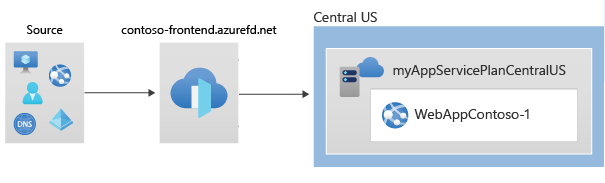
Prerequisiti
- Un account Azure con una sottoscrizione attiva. Creare un account gratuitamente.
- Interfaccia della riga di comando di Azure installata in locale o Azure Cloud Shell
- Assicurarsi che l'estensione Frontdoor sia stata aggiunta all'interfaccia della riga di comando di Azure
az extension add --name front-door
Azure Cloud Shell
Azure Cloud Shell è un ambiente di shell interattivo ospitato in Azure e usato tramite il browser. È possibile usare Bash o PowerShell con Cloud Shell per usare i servizi di Azure. È possibile usare i comandi preinstallati di Cloud Shell per eseguire il codice in questo articolo, senza dover installare alcun elemento nell'ambiente locale.
Per avviare Azure Cloud Shell:
| Opzione | Esempio/Collegamento |
|---|---|
| Selezionare Prova nell'angolo superiore destro di un blocco di codice o di comando. Quando si seleziona Prova, il codice o il comando non viene copiato automaticamente in Cloud Shell. |  |
| Passare a https://shell.azure.com o selezionare il pulsante Avvia Cloud Shell per aprire Cloud Shell nel browser. |  |
| Selezionare il pulsante Cloud Shell nella barra dei menu nell'angolo in alto a destra del portale di Azure. |  |
Per usare Azure Cloud Shell:
Avviare Cloud Shell.
Selezionare il pulsante Copia in un blocco di codice (o in un blocco di comando) per copiare il codice o il comando.
Incollare il codice o il comando nella sessione di Cloud Shell selezionando CTRL+MAIUSC+V in Windows e Linux o selezionando CMD+MAIUSC+V in macOS.
Premere Invio per eseguire il codice o il comando.
Se si sceglie di installare e usare l'interfaccia della riga di comando in locale, per questo argomento di avvio rapido è necessaria l'interfaccia della riga di comando di Azure versione 2.0.28 o successiva. Per trovare la versione, eseguire az --version. Se è necessario eseguire l'installazione o l'aggiornamento, vedere Installare l'interfaccia della riga di comando di Azure.
Creare un gruppo di risorse
In Azure, si allocano le risorse correlate a un gruppo di risorse. È possibile usare un gruppo di risorse esistente o crearne uno nuovo.
Per questa guida introduttiva, è necessario un gruppo di risorse negli Stati Uniti centrali.
Come prima cosa creare con az group create un gruppo di risorse:
az group create \
--name myRGFDCentral \
--location centralus
Creare due istanze di un'app Web
Per questo argomento di avvio rapido, è necessario creare due istanze di un'applicazione Web eseguite in aree di Azure diverse. Entrambe le istanze dell'applicazione Web vengono eseguite in modalità attiva/attiva, in modo che entrambe possano gestire il traffico.
Se non si dispone già di un'app Web, usare lo script seguente per configurare due app Web di esempio.
Creare piani di servizio app
Prima di poter creare l'app Web, è necessario un piano di servizio app negli Stati Uniti centrali.
Creare i piani di servizio app con az appservice plan create:
az appservice plan create \
--name myAppServicePlanCentralUS \
--resource-group myRGFDCentral
Creare app Web
L'esecuzione dei comandi seguenti creerà un'app Web nei piani di servizio app nel passaggio precedente. I nomi delle app Web devono essere univoci a livello globale.
Creare un'app Web con az webapp create:
az webapp create \
--name WebAppContoso-1 \
--resource-group myRGFDCentral \
--plan myAppServicePlanCentralUS
Prendere nota del nome host predefinito dell'app Web in modo da poter definire gli indirizzi back-end quando si distribuisce Frontdoor nel passaggio successivo.
Creare l'istanza di Frontdoor
Creare un'istanza di Frontdoor di base con le impostazioni predefinite di bilanciamento del carico, il probe di integrità e le regole di gestione eseguendo questa procedura:
Creare un'istanza di Frontdoor con az network front-door create:
az network front-door create \
--resource-group myRGFDCentral \
--name contoso-frontend \
--accepted-protocols Http Https \
--backend-address webappcontoso-1.azurewebsites.net
--resource-group: specificare un gruppo di risorse in cui si vuole distribuire Frontdoor.
--name: specificare un nome univoco globale per frontdoor di Azure.
--accepted-protocols: i valori accettati sono Http e Https. Se si vuole usare entrambi i valori, specificarli entrambi separati da uno spazio.
--backend-address: definire il nome host dell'app Web.
Al termine della distribuzione, prendere nota del nome host nella sezione frontEndpoints.
Testare l'istanza di Frontdoor
Aprire un Web browser e immettere il nome host ottenuto dai comandi. L'istanza di Frontdoor indirizza la richiesta a una delle risorse back-end.
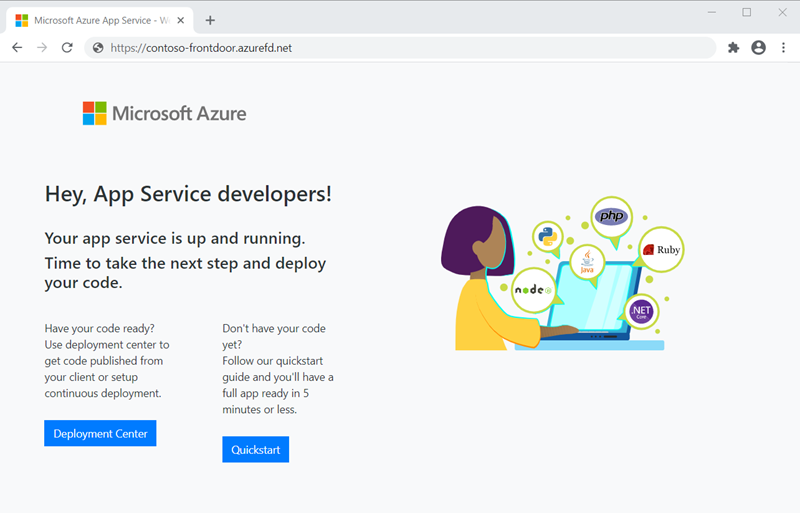
Pulire le risorse
Quando le risorse create con l'istanza di Frontdoor non sono più necessarie, eliminare entrambi i gruppi di risorse. L'eliminazione del gruppo di risorse comporta anche l'eliminazione dell'istanza di Frontdoor e di tutte le risorse correlate.
Per eliminare il gruppo di risorse, usare az group delete:
az group delete \
--name myRGFDCentral
Passaggi successivi
In questo argomento di avvio rapido sono stati creati questi componenti:
- Frontdoor
- Un'app Web
Per informazioni su come aggiungere un dominio personalizzato all'istanza di Frontdoor, proseguire con le esercitazioni su Frontdoor.